如何在 Windows 10 Home 安裝 Docker ?
透過 VirtualBox + Docker Toolbox
Contents
由於 Docker for Windows 底層用的是 Hyper-V,這必須在 Windows 10 Professional 才提供,因此無法安裝在 Windows 10 Home。
若要在 Windows 10 Home 使用 Docker,就要改走 Docker Toolbox 這條路。
Version
Windows 10 Home 1803 (17134.1)
下載 Docker Toolbox
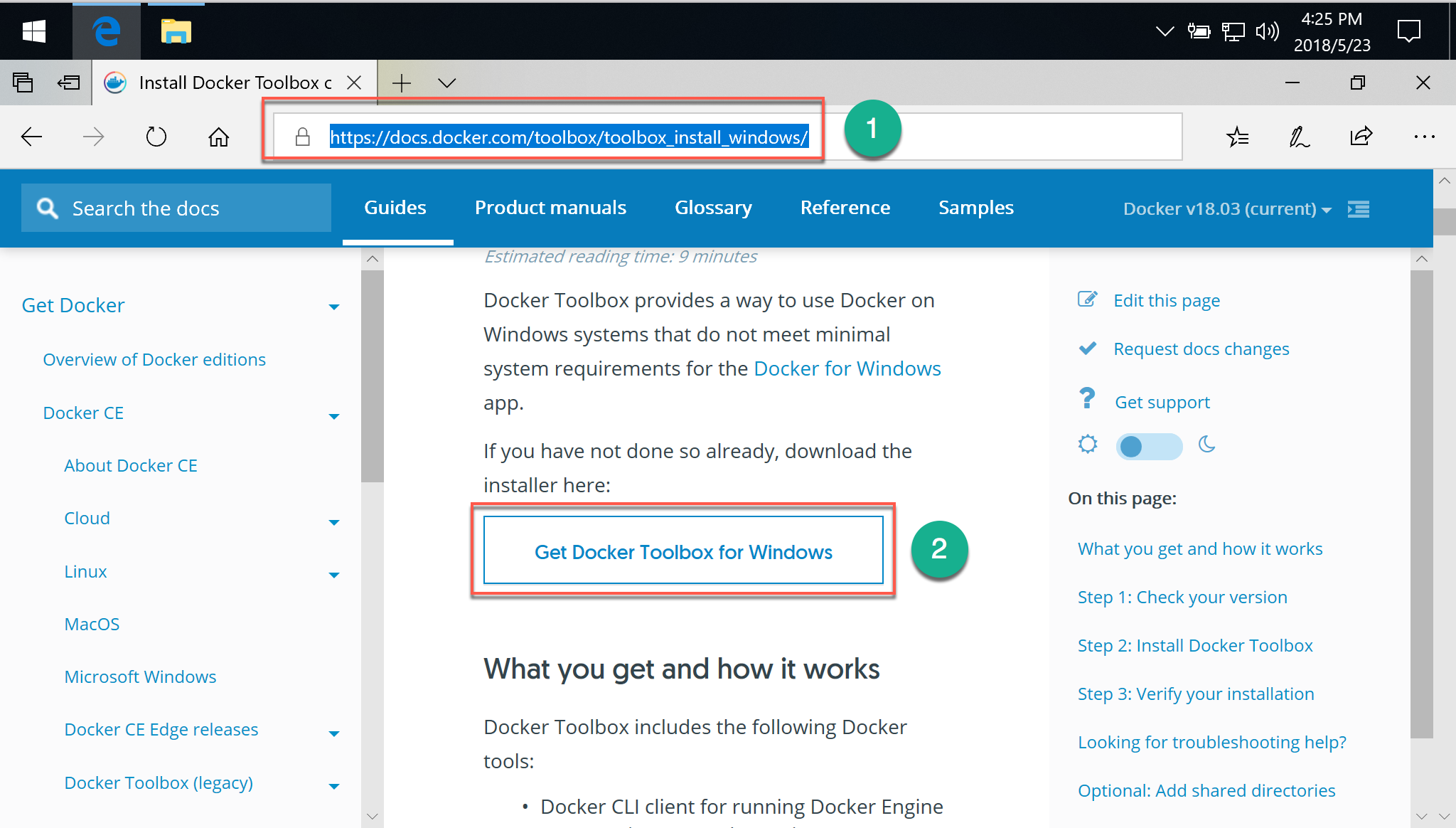
- 到 Docker 官網
- 按
Get Docker Toolbox for Windows下載 Docker Toolbox
安裝 Docker Toolbox
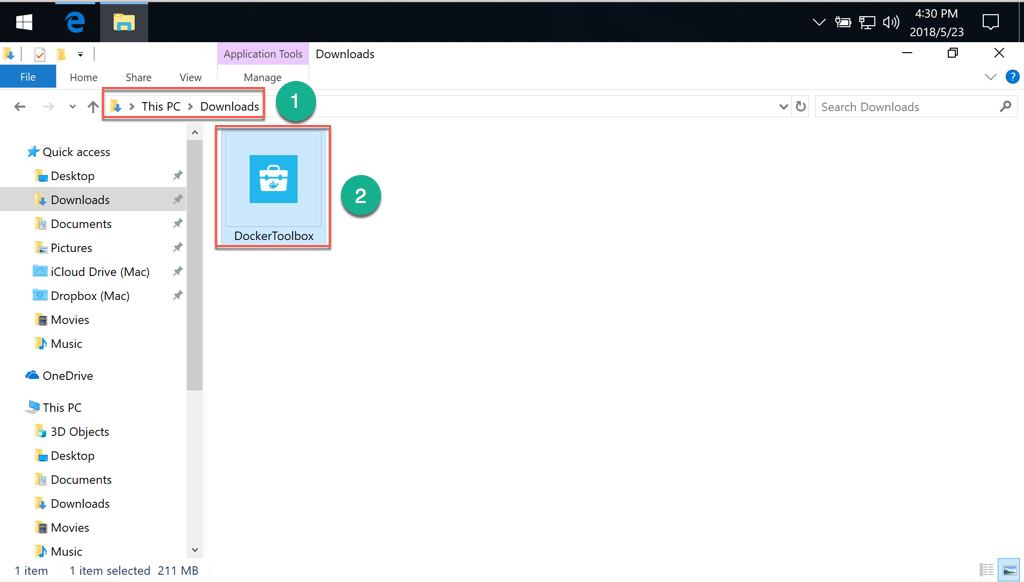
- 預設將
DockerToolbox下載到Downloads目錄 - 執行
DockerToolbox
Welcome
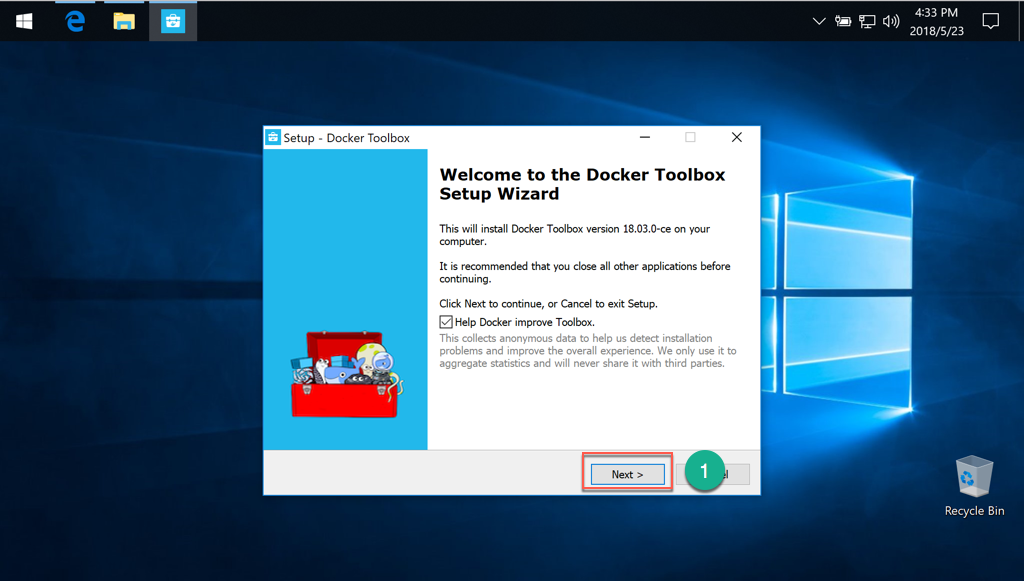
- 按
Next繼續
選擇安裝目錄
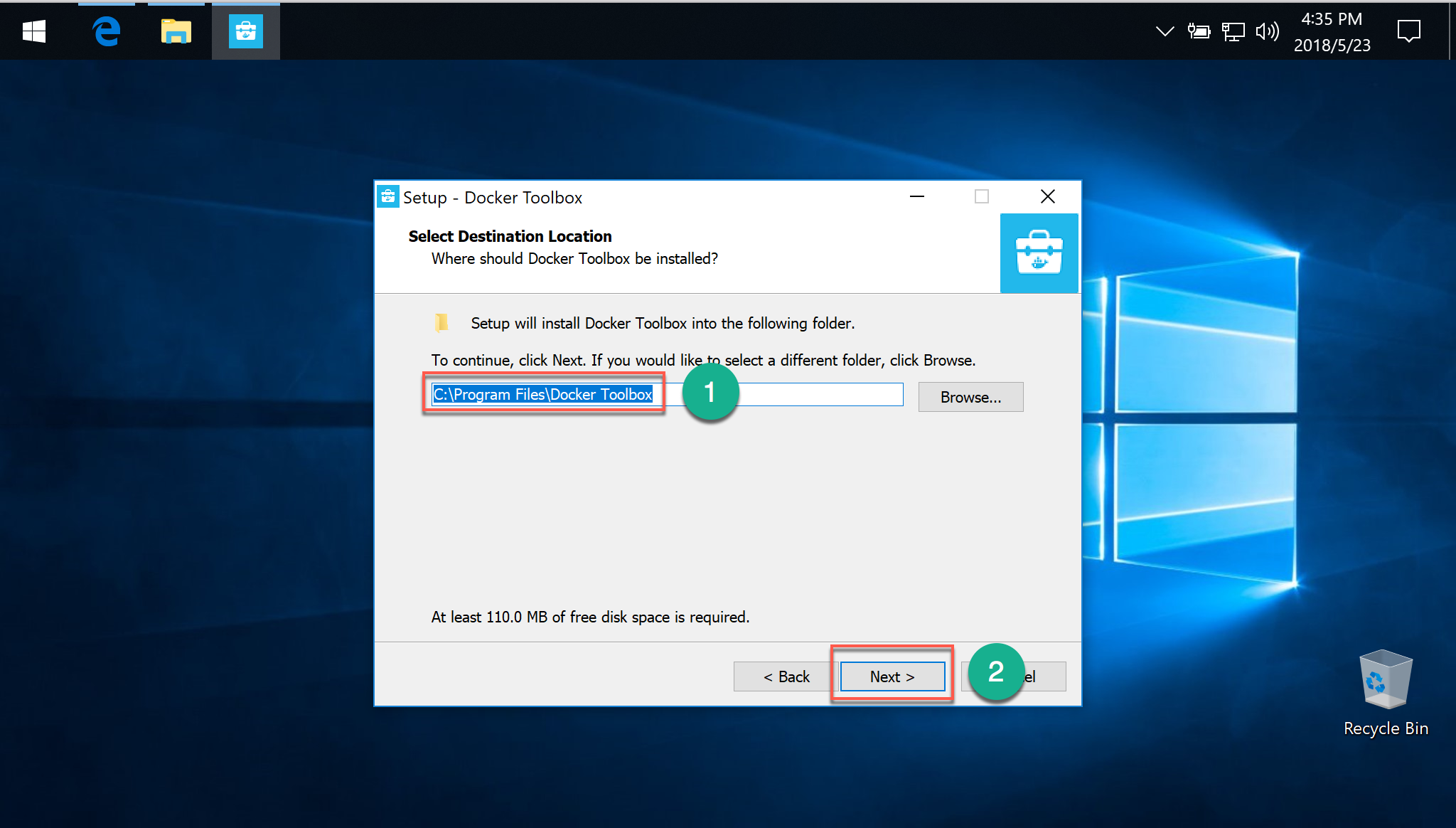
- 設定安裝目錄,接受預設值即可
- 按
Next繼續
設定安裝元件
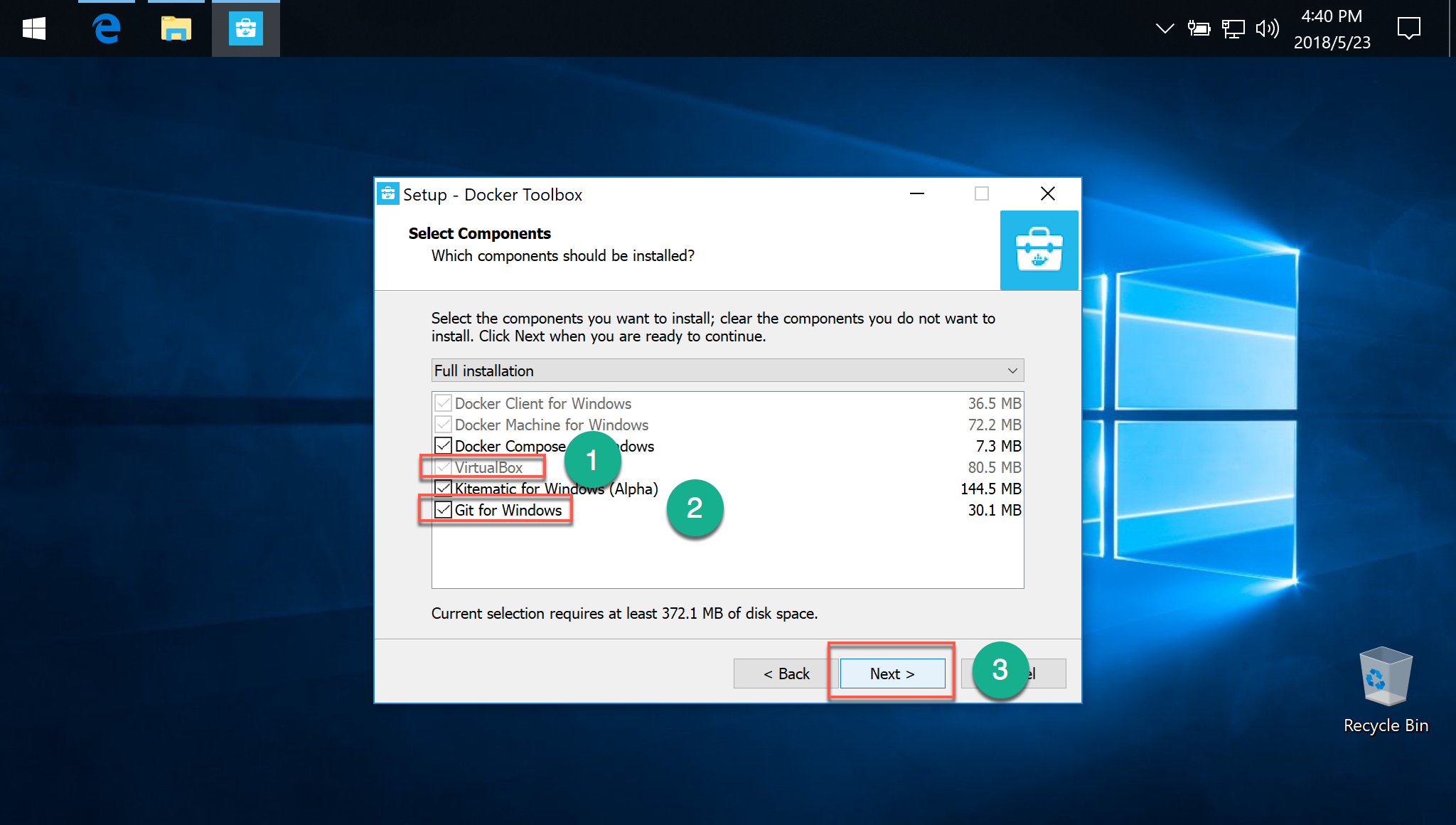
接受預設 全部安裝 即可,不過我們可以發現:
- VirtualBox:由於 Docker Toolbox 沒有走 Hyper-V,所以必須安裝 VirtualBox
- Git for Windows:由於 Docker 主要都是要下指令,安裝 Git for Windows 只是為了其 Git Bash 方便 CLI
- 按
Next繼續
其他設定
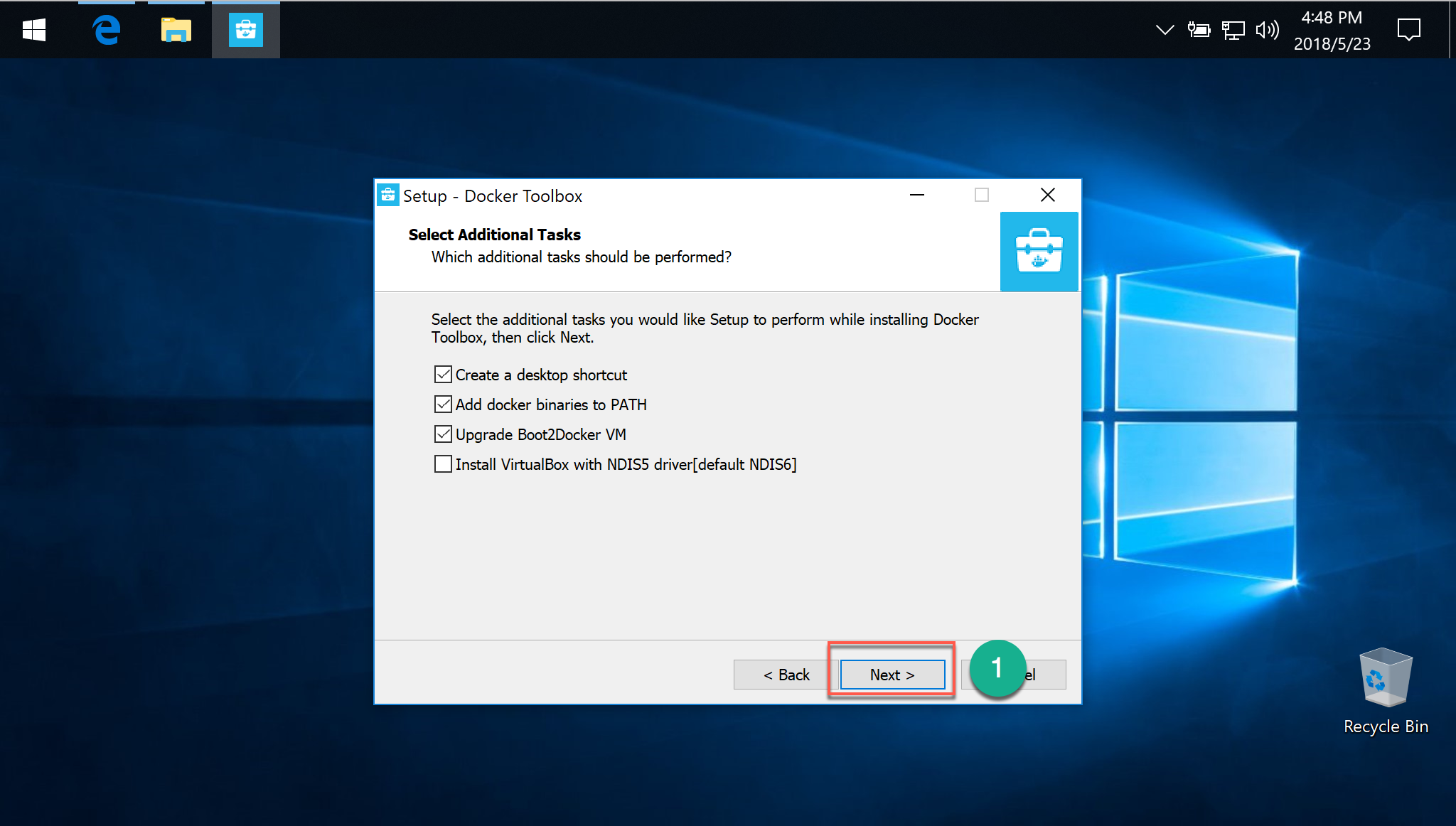
- 接受預設值即可,按
Next繼續
即將安裝
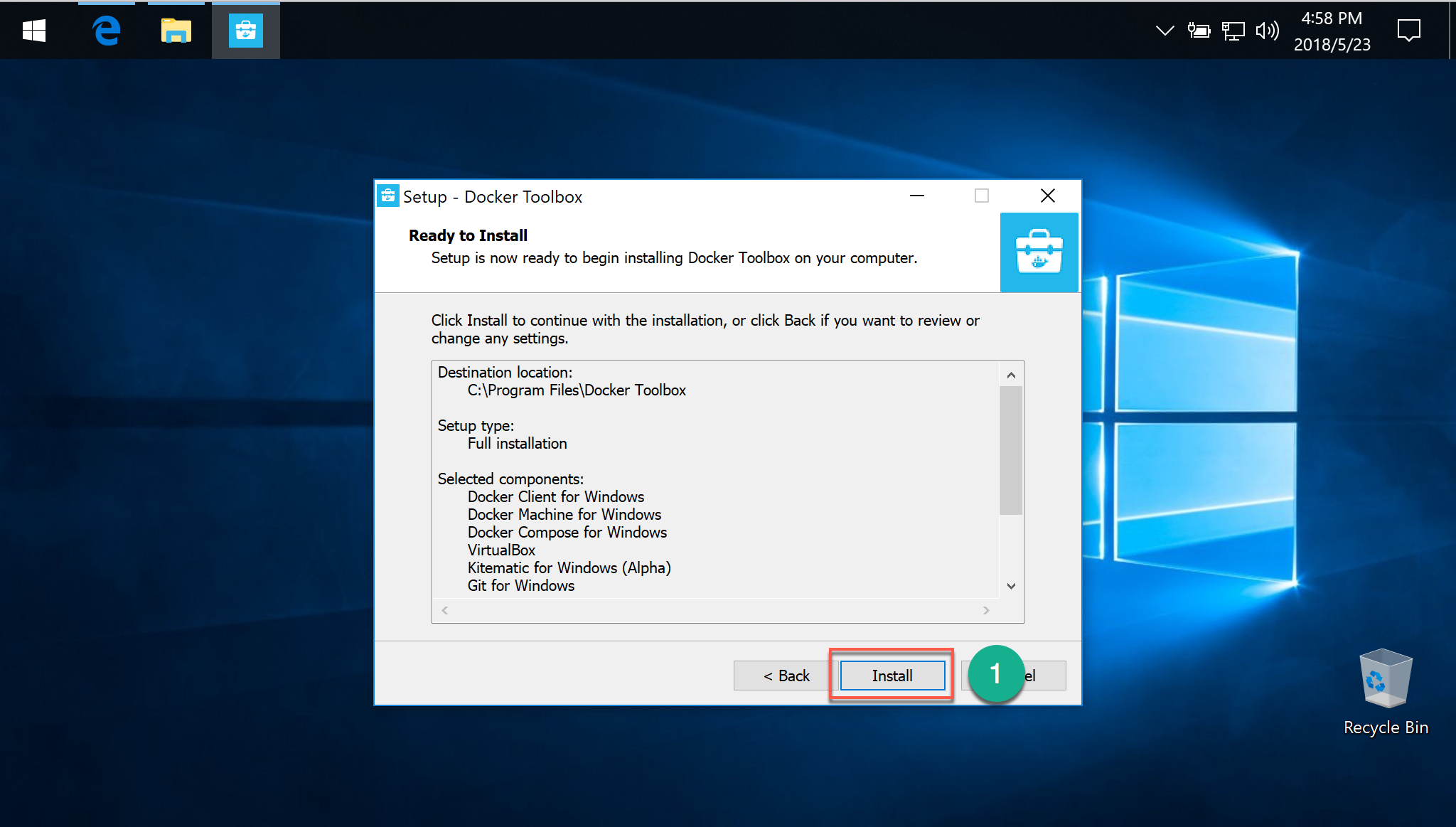
- 按
Install開始安裝
安裝中
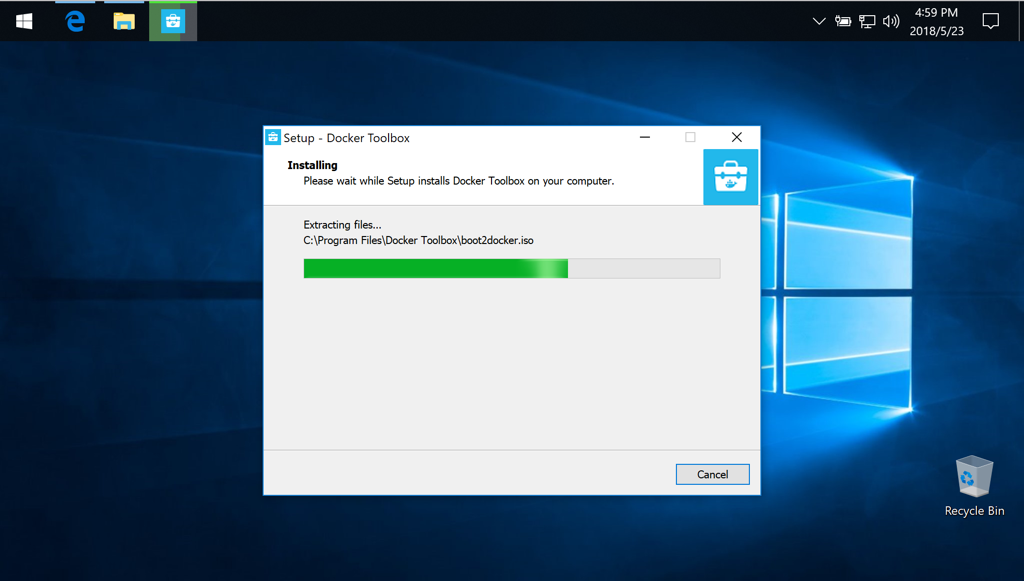
VirtualBox 安裝 Driver
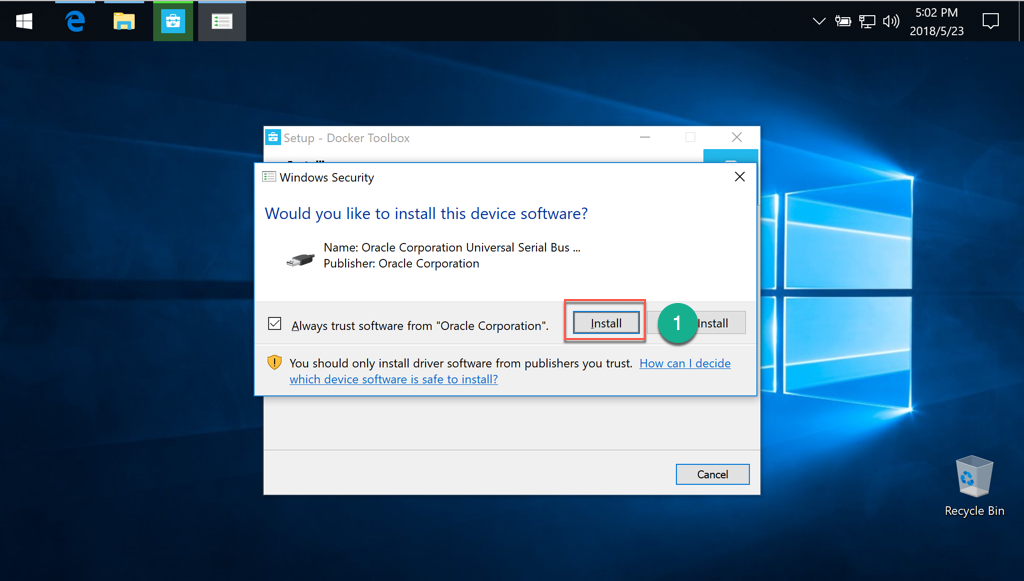
- 安裝 VirtualBox 所需要的 driver,按
Install繼續
安裝完成
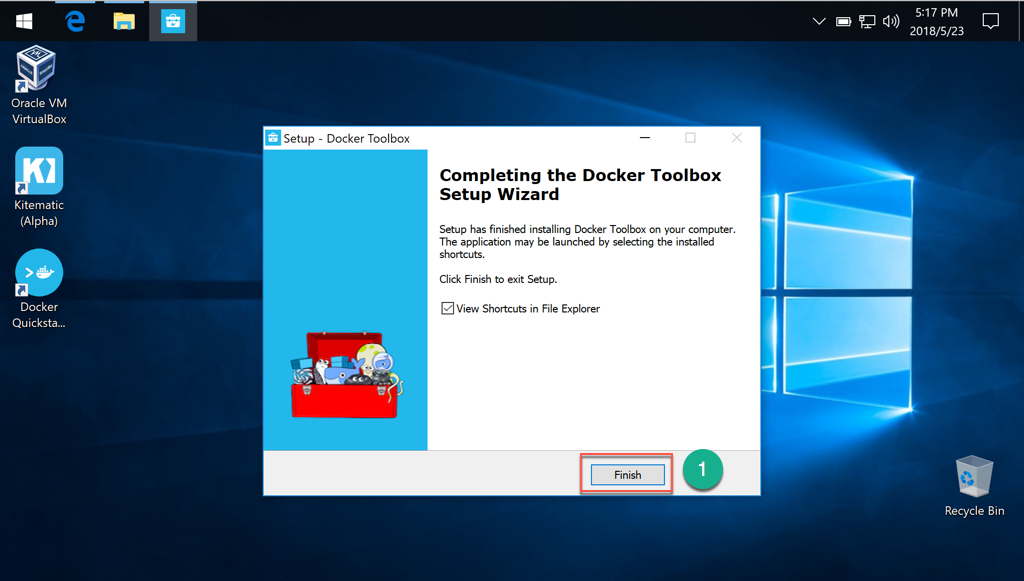
- 安裝完成,按
Finish繼續
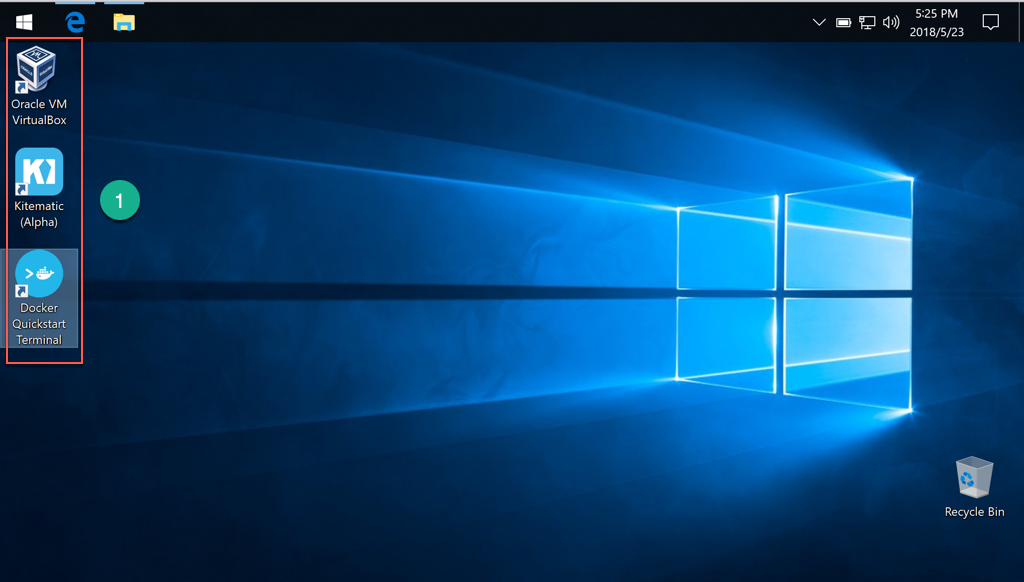
安裝完成後,會在桌面出現 VirtualBox、Kitematic 與 Docker Quickstart Terminal。
其中 Docker Quickstart Terminal 是 Docker 環境已經整好的 CLI,若要下任何 Docker 指令,就在這裡下。
第一次執行 CLI
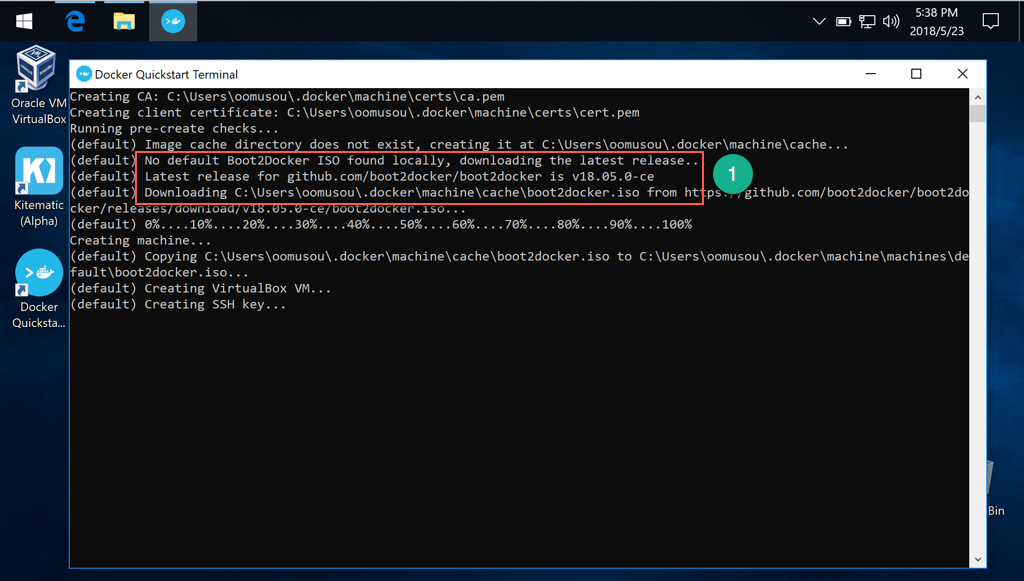
- 第一次執行 CLI 時,會安裝 Boot2Docker
Docker 基本上是 Linux 的技術,也就是 Docker 必須跑在 Linux 環境下,而 Boot2Docker 就是個極小的 Linux,會跑在 VirtualBox 上,讓我們 Docker 能有 Linux 環境執行
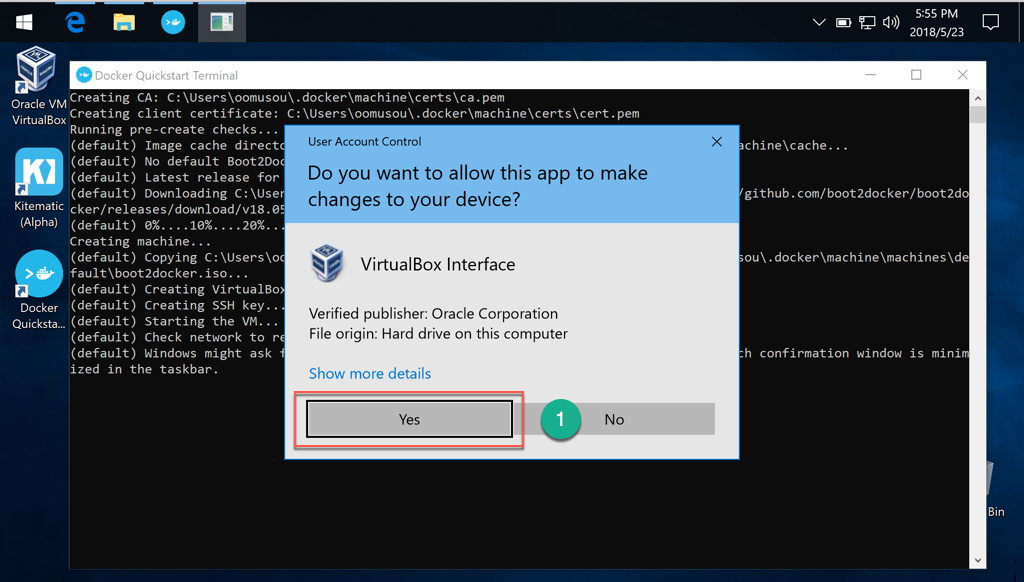
- VirtualBox 要安裝額外套件,按
Yes繼續
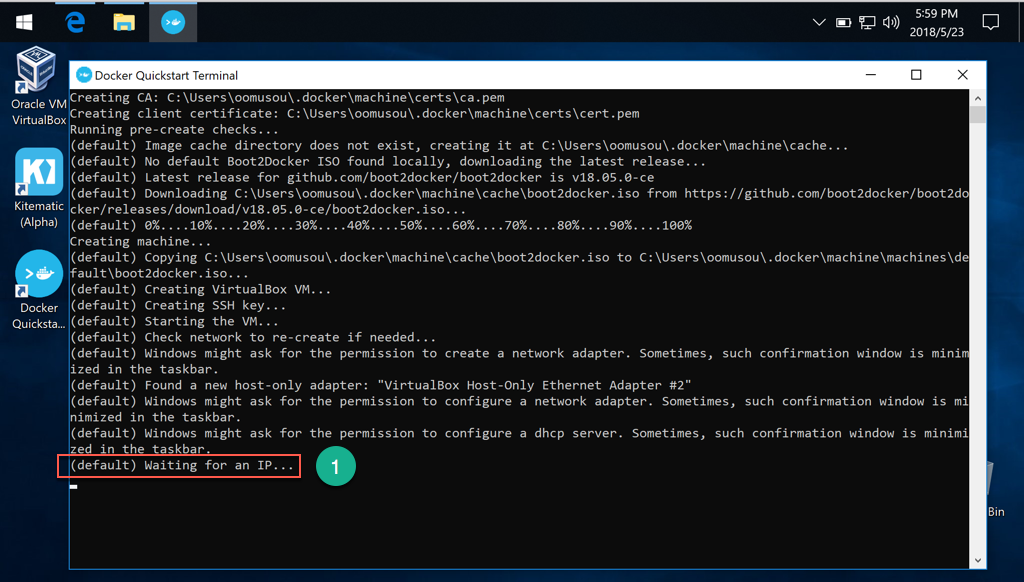
Waiting for an IP…會稍微久一點,是正常的
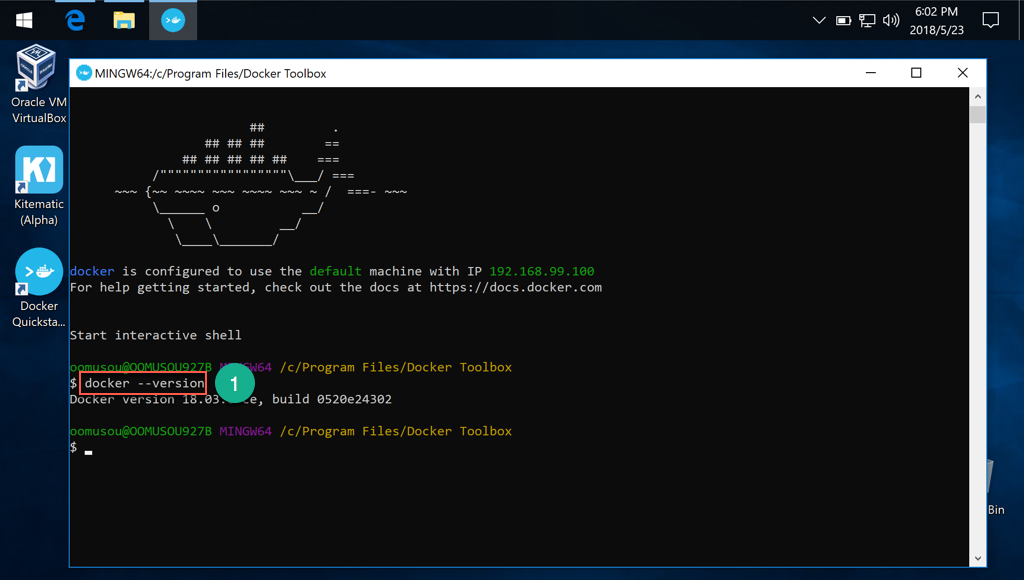
- 安裝完成,輸入
docker —version能夠正確顯示 Docker 版本
日後要執行 Docker,就啟動
Docker Quickstart Terminal即可
Conclusion
- 雖然 Windows 10 Home 沒有 Hyper-V,但透過 VirtualBox + Docker Toolbox,也能夠在 Windows 10 Home 跑 Docker